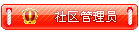BYTEVALUE的软路由版本主要打包成一个GHOST镜像。以使用整个磁盘,或电子盘来实现。
首先,准备一个硬盘,或者CF卡,接入到一台PC中。比如用SATA转USB,或者用CF转USB接入到一个WINDOWS 电脑上。
使用window版本的ghost ,(本ghost 用ghost32 11.5.1 的版本进行打包制作),建议使用ghost包提供的 ghost32.exe 进行解压。否则会ghost失败
备注:有部分磁盘ghost恢复失败,需要删除所有分区后,再执行ghost ,谨请注意
操作具体如下:
打开 ghost32.exe
点击 【OK】进入到选择菜单
[要查看本图请先注册并登录]
选择菜单,【Local】 → 【Disk】 → 【From Image】 点击进入。出现以下页面。
[要查看本图请先注册并登录]
该页面让用户选择需要还原的镜像。
选择对应的磁盘目录找到gho文件。本镜像名称为BV_FC_20111130.GHO,选择BV_FC_20111130.GHO
出现以下界面
[要查看本图请先注册并登录]
该页面提示用户,该镜像文件要还原到哪个磁盘。比如本教材,需要还原到
General USB Flash Disk 110 的CF卡上,选择后,点击 【OK】。
(备注:不同CF卡,不同硬盘显示的磁盘名称不一致,以上截图,名称仅做示范)
这里显示的是本镜像的分区结构,表示ghost还原后的空间效果。
注意:如果是ghost到分区大于1G 的磁盘,因为写分区和格式化的时间非常久,建议大硬盘的用户,直接在此处 New Size 指定大小为 512
点击 【OK】 继续下一步
[要查看本图请先注册并登录]
首先,准备一个硬盘,或者CF卡,接入到一台PC中。比如用SATA转USB,或者用CF转USB接入到一个WINDOWS 电脑上。
使用window版本的ghost ,(本ghost 用ghost32 11.5.1 的版本进行打包制作),建议使用ghost包提供的 ghost32.exe 进行解压。否则会ghost失败
备注:有部分磁盘ghost恢复失败,需要删除所有分区后,再执行ghost ,谨请注意
操作具体如下:
打开 ghost32.exe
点击 【OK】进入到选择菜单
[要查看本图请先注册并登录]
选择菜单,【Local】 → 【Disk】 → 【From Image】 点击进入。出现以下页面。
[要查看本图请先注册并登录]
该页面让用户选择需要还原的镜像。
选择对应的磁盘目录找到gho文件。本镜像名称为BV_FC_20111130.GHO,选择BV_FC_20111130.GHO
出现以下界面
[要查看本图请先注册并登录]
该页面提示用户,该镜像文件要还原到哪个磁盘。比如本教材,需要还原到
General USB Flash Disk 110 的CF卡上,选择后,点击 【OK】。
(备注:不同CF卡,不同硬盘显示的磁盘名称不一致,以上截图,名称仅做示范)
这里显示的是本镜像的分区结构,表示ghost还原后的空间效果。
注意:如果是ghost到分区大于1G 的磁盘,因为写分区和格式化的时间非常久,建议大硬盘的用户,直接在此处 New Size 指定大小为 512
点击 【OK】 继续下一步
[要查看本图请先注册并登录]

 首页
首页